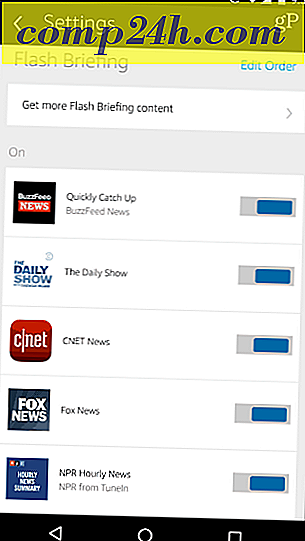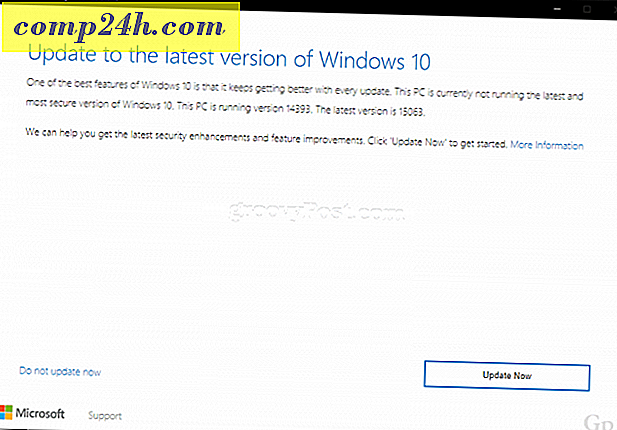TeamViewer: Enkel fjernkontroll hvilken som helst PC eller Mac
 TeamViewer er et kraftig og utrolig nyttig program som lar deg eksternt få tilgang til og kontrollere hvilken som helst datamaskin som er koblet til Internett, Mac eller Windows. Appen er 100% fri for personlige, ikke-kommersielle formål, og i forhold til sine konkurrenter fant jeg det fullpakket med groovy funksjoner som gjør det til min nye defacto-standard for "familie tech support" behov ... Med det sagt, la oss ta en nærmere titt på alle funksjonene så vel som noen få skjermbilder som beskriver hva jeg liker om det.
TeamViewer er et kraftig og utrolig nyttig program som lar deg eksternt få tilgang til og kontrollere hvilken som helst datamaskin som er koblet til Internett, Mac eller Windows. Appen er 100% fri for personlige, ikke-kommersielle formål, og i forhold til sine konkurrenter fant jeg det fullpakket med groovy funksjoner som gjør det til min nye defacto-standard for "familie tech support" behov ... Med det sagt, la oss ta en nærmere titt på alle funksjonene så vel som noen få skjermbilder som beskriver hva jeg liker om det.
Hovedskjermen
TeamViewer har et veldig rent grensesnitt uten noen unødvendige funksjoner på skjermen. Fra hovedskjermbildet kan du gjøre de to grunnleggende funksjonene: enten send din ID og passord til en annen person for å la dem få ekstern tilgang til datamaskinen din, eller skriv inn en annen persons ID og passord slik at du kan begynne å kontrollere datamaskinen.
Du kan også opprette et TeamViewer brukernavn og passord som gjør at du kan styre PC-en din (arbeids- eller hjemme pc) eksternt med et klikk på en knapp. Du kan se dette fra nedre høyre side av hovedskjermen kalt Computer & Contacts. Jeg vil detaljere dette i senere groovyPosts for deg.
Nederst til venstre har en liten indikator for trafikklysindikator som gir deg beskjed om du bruker en sikker tilkobling. Lyset blir gul når noen forsøker å koble til og skriver inn passordet.
Fra hovedskjermbildet kan du også få tilgang til noen av TeamViewers andre funksjoner, for eksempel møtet, tilgjengelige tilleggsutstyr, og du kan til og med sette opp ubegrenset tilgang til å kontrollere datamaskinen mens du er borte fra hjemmet til enhver tid.

Fjerntilgang

Over er et skjermbilde av TeamViewer som brukes til å styre en annen PC med TeamViewer installert. En fin ting om TeamViewer er det fungerer som en proxy for å koble begge sider av tilkoblingen. På denne måten må ingen brannmurregler oppdateres for å tillate at forbindelsene åpnes.
TeamViewer optimaliserer også kvaliteten på skjermdelingen automatisk basert på tilkoblingskvaliteten i begge ender. Teste det ut med en venn som hadde en veldig veldig sakte internettforbindelse, TeamViewer utført feilfritt!
Filoverføring
Hvis fjernkontrollen din styrer en persons PC med TeamViewer, eller hvis du bare trenger å slippe dem en fil, lar TeamViewer deg enkelt å kopiere filer fra en maskin til en annen. Slik ser filoverføringen ut på den eksterne datamaskinen når en filoverføring er startet. En loggfil vises for å informere brukeren om at en fil overføres.

... og her ser det ut som det ser ut på den lokale datamaskinen som starter overføringen (en full filbrowser UI + logg). Legg merke til at grensesnittet er veldig kompakt og enkelt å bruke. Du kan kopiere, flytte og slette filer, inkludert å lage mapper om nødvendig også.

Innspilte økter
Rett ved siden av filoverføringsalternativet på toppmenyen til den lokale datamaskinen er ekstra-knappen. Herfra kan du få tilgang til flere funksjoner, for eksempel VPN, Ta et skjermbilde, Utføre en ekstern oppdatering og mer. Funksjonen som imponerte meg mest, er imidlertid evnen til å registrere økter.

Etter at du har registrert en økt, kan du lagre den i et bestemt TeamViewer-format, slik at du kan se det så lenge du har installert TeamViewer. Heldigvis har du muligheten til å konvertere videoen til et hvilket som helst tradisjonelt videoformat, samt velge en utdataoppløsning.

Både de innspilte og eksporterte videoene ser veldig bra ut, med liten forskjell fra originalen og med en ganske akseptabel bildefrekvens.

Andre funksjoner
Som vi nevnte, pakker TeamViewer en hel rekke funksjoner, men siden vi ikke har tid til å dekke dem alle, her er en liste over noen andre funksjoner som TeamViewer skiller seg ut med:
- I stedet for å installere TeamViewer, når du laster ned installasjonsfilen (exe / tar.gz), kan du velge "Kjør" -alternativet, som kjører TeamViewer som et bærbart program - flott for engangsbruk på eksterne datamaskiner.
- Bygget i VoIP-funksjonalitet, chat, konferansesamtaler og muligheten til å legge til video via et webkamera på et møte eller ekstern tilgangssesjon.
- Alternativet "Bytt side med partner", som kan utløses fra den lokale datamaskinen - hvor den lokale datamaskinen øyeblikkelig blir fjernkontrollen og omvendt.
- Handlinger-menyen - gjør det mulig å utføre mer avanserte Windows-handlinger, for eksempel omstart i sikker modus, trykke Ctrl + Alt + Del, trykke Windows + L og så videre.
- Du kan registrere en gratis konto for å beholde en liste over forskjellige datamaskiner og kontakter som du kan få tilgang til umiddelbart etter autorisasjon
- Du kan angi et forhåndsdefinert passord - nyttig når du konfigurerer uovervåket tilgang, eller hvis du ofte trenger å bruke datamaskinen eksternt.
- Du har muligheten til å komme forbi Windows Logon-skjermen når en bruker kobler seg til datamaskinen eksternt (krever et passord og må også konfigureres).
- Du kan sende invitasjoner til venner til TeamViewer-møter og ekstern tilgangssess via e-post med den ferdige E-postformularen.
- TeamViewer er også tilgjengelig for Mac OSX, Linux og mobile enheter som Android Tablets og telefoner, samt iPad og iPhone. Groovy!
Konklusjon
Med tanke på at det er gratis, det har et vennlig brukergrensesnitt, og det pakker så mange nyttige funksjoner, er TeamViewer definitivt et must-prøve for noen teknikker eller for alle som bruker ekstern tilgang daglig.